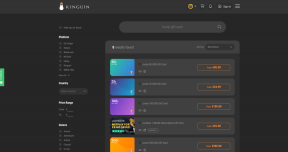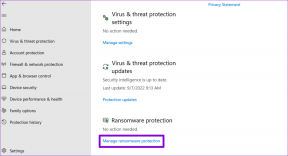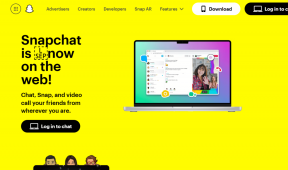Ausblenden von Windows Live Mail in der Taskleiste unter Windows 7
Verschiedenes / / November 29, 2021

Es scheint jedoch, dass Windows Live Mail eine solche Option in Vista anzeigt und bei Verwendung unter Windows 7 fehlt. Keine Sorge, wir sagen Ihnen, wie Sie es zurückbekommen. Und wir werden dies tun, indem wir dem Programm glauben machen, dass es auf Vista läuft.
Bevor wir beginnen, lassen Sie uns die Sprungliste in der Taskleiste Optionen (Bild unten) und werfen Sie einen Blick auf die System Tray Kontextmenü-Elemente (Bild weiter), damit wir alle verfügbaren Auswahlmöglichkeiten überprüfen und auch bestätigen können, dass die Fenster beim Minimieren ausblenden Option ist nicht verfügbar.


Cooler Tipp: KMPlayer verwenden? So können Sie minimieren Sie es in die Taskleiste oder Taskleiste nach Ihrer Wahl.
Schritte zum Ausblenden von Windows Live Mail in der Taskleiste, wenn minimiert
Schritt 1: Wenn WLM geöffnet ist, klicken Sie mit der rechten Maustaste auf das Taskleistensymbol und dann mit der rechten Maustaste auf Windows Live Mail und wählen Sie aus, um die zu starten Eigenschaften Fenster.

Wenn es geschlossen ist, können Sie nach suchen Windows Live Mail Klicken Sie im Startmenü mit der rechten Maustaste darauf und klicken Sie auf Eigenschaften.
Schritt 2: Wechseln Sie im Dialogfeld Eigenschaften von Windows Live Mail die Hervorhebung zu Kompatibilität Tab.

Schritt 3: Unter der Rubrik für Kompatibilitätsmodus, Kreuzen Sie das Kästchen an Starte dieses Programm im Kompatibilitätsmodus für und dann auswählen Windows Vista aus dem Dropdown-Menü. Klicke auf Anwenden und Okay.

Schritt 4: Wenn WLM zu diesem Zeitpunkt geöffnet ist, müssen Sie es vollständig schließen und die Anwendung neu starten.
Schritt 5: Navigieren Sie nun zum Taskleistensymbol und klicken Sie mit der rechten Maustaste, um das Kontextmenü aufzurufen. Sie sehen die Option, um Fenster ausblenden, wenn minimiert. Stellen Sie sicher, dass die Option aktiviert ist.

Das ist es. Wenn Sie die Anwendung das nächste Mal minimieren, wird sie nicht in der Taskleiste angezeigt. Es befindet sich ausschließlich in der Taskleiste. Glaube nicht? Minimieren Sie es und erhalten Sie die Bestätigung.

Wenn Sie auf jeden Fall zu den ursprünglichen Einstellungen zurückkehren möchten, befolgen Sie die Schritte 1 bis 3 mit dem Unterschied, dass Sie das zuvor markierte Kontrollkästchen deaktivieren müssen. 🙂
Abschluss
Während dies eines der wichtigsten Dinge ist, die ein Desktop-E-Mail-Client unterstützen sollte, hat Microsoft es unter Windows 7 vermisst. Ich meine, etwas, das immer läuft, sollte immer in die Taskleiste gehen. Stellen Sie sich vor, Ihr Antivirus, SkyDrive, Dropbox und ähnliche Dinge werden immer in der Taskleiste angezeigt. Zu viel Unordnung, oder?